 Pierwsze kroki: Jak zaprojektować dom
Pierwsze kroki: Jak zaprojektować dom
Poziom trudności: Początkujący
W tym samouczku pokażemy, jak za pomocą kilku kliknięć rozpocząć projektowanie prostego domu koncepcyjnego w programie Vectorworks. Ten instruktaż pomoże Ci zrozumieć, jak rysować w Vectorworks, umieszczać na rysunku obiekty, wyświetlać je w widokach, nadawać im tekstury, jak również przyzwyczaić się do interfejsu programu. Dom, który utworzymy, jest tylko reprezentacją rzeczywistego budynku, ale pomoże ci zacząć projektowanie.
Lokalizacja poleceń i narzędzi jest zależna od środowiska roboczego. Skorzystaj z funkcji Wyszukaj w Vectorworks (oznaczonej lupą), aby szybko znaleźć polecenia lub narzędzia; zob. Szybkie wyszukiwanie w Vectorworks. Poza tym możesz również zajrzeć do pliku PDF „Polecenia i narzędzia”, dostępnym w indeksie pomocy programu.

Narysuj ściany oraz podłogę.
Wybierz polecenie Nowy w menu Plik, aby otworzyć nowy, pusty plik.
Dokument zostanie otwarty w rzucie 2D/głównym.
Aktywuj narzędzie Ściana w zestawie narzędzi Architektura.
Na Pasku trybów kliknij listę rozwijaną Styl ściany, a następnie wybierz standardową ścianę zewnętrzną w Menedżerze zasobów (opartą na jednostkach anglosaskich lub metrycznych, w zależności od ustawień jednostek). Upewnij się, że ściana posiada stałą wysokość, tj. nie jest powiązana z kondygnacją. Kliknij dwukrotnie lub zaznacz przycisk Wybierz, aby zastosować styl ściany.
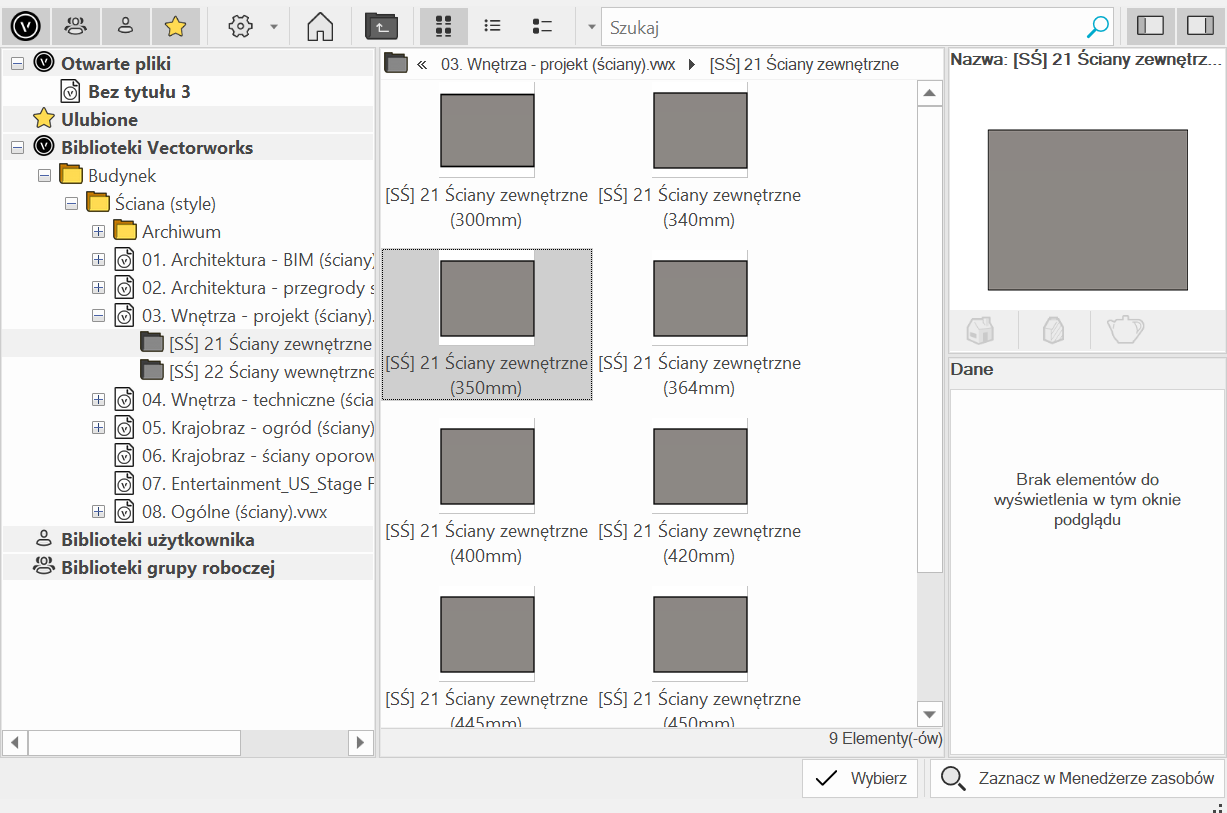
Kliknij w lewym górnym narożniku ujęcia widoku. Naciśnij klawisz Tab i wprowadź długość (L) na ruchomym pasku współrzędnych, np. 15 m. Naciśnij Enter/Return, aby zastosować tę wartość. Przesuń kursor myszy na odpowiednią długość, wskazaną przez wskaźnik snapowania (w postaci okręgu z linią przerywaną) i kliknij, aby umieścić pierwszą ścianę.
Naciśnij klawisz Tab i wprowadź kolejną wartość (np. 7 m), aby rozpocząć tworzenie prostokąta na bazie ścian. Wstaw drugą ścianę, a następnie trzecią i czwartą, aby zmaknąć prostokąt. Jeśli przytrzymasz kursor nad początkiem pierwszej ściany, pojawią wskaźniki snapowania w pobliżu kursora, które pomogą Ci narysować trzecią i czwartą ścianę.
W końcowym efekcie powinieneś utworzyć cztery ściany w kształcie prostokąta.
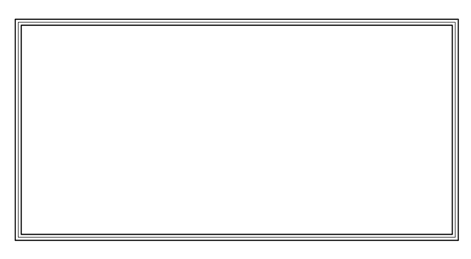
Cztery połączone ze sobą ściany
Włącz narzędzie Płyta (w zestawie narzędzi Architektura)  i kliknij ikonkę trybu Przy użyciu wypełnienia
i kliknij ikonkę trybu Przy użyciu wypełnienia  na Pasku trybów. Wybierz Styl płyty, który chcesz nadać podłodze, np. Płyta - beton kruszony (200mm) z folderu „Podłogi na gruncie”.
na Pasku trybów. Wybierz Styl płyty, który chcesz nadać podłodze, np. Płyta - beton kruszony (200mm) z folderu „Podłogi na gruncie”.
Kliknij w obszarze pomiędzy ścianami, aby wstawić płytę.

Wstawianie płyty
Na Pasku widoku wybierz na liście Aktywny widok/Widoki standardowe opcję „Z prawej izometrycznie”, naciśnij „3” na klawiaturze numerycznej lub użyj kostki nawigacyjnej, aby przełączyć się na widok 3D.
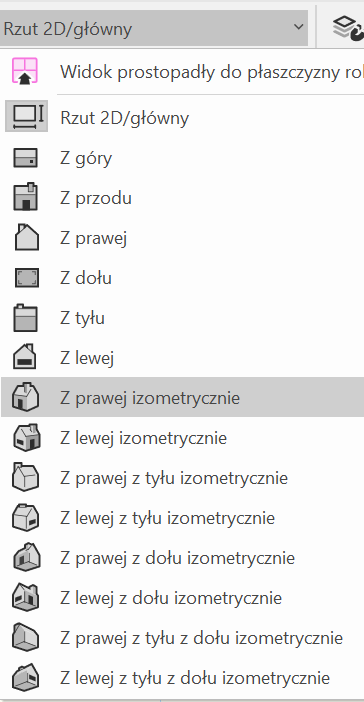
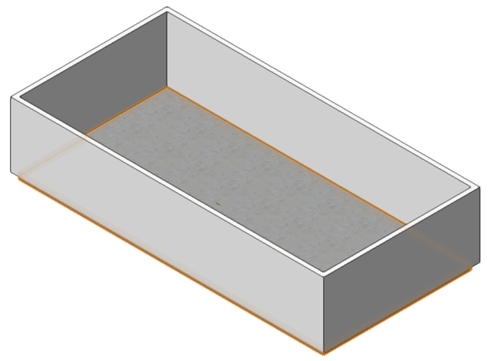
Cztery ściany i podłoga
Ściany powinny obejmować płytę od strony zewnętrznej domu. Aktywuj narzędzie podstawowe Zaznacz podobne  i kliknij ścianę. Ta czynność spowoduje zaznaczenie wszystkich ścian.
i kliknij ścianę. Ta czynność spowoduje zaznaczenie wszystkich ścian.
W palecie Info wprowadź wartość Odsunięcie dolne równą -0,3 m.
Dodaj drzwi i okna
Kliknij narzędzie Okno/drzwi zewnętrzne  i wybierz właściwy styl. Wskaż kursorem odpowiednią pozycję drzwi w ścianie. Kliknij, aby wstawić je w ścianę.
i wybierz właściwy styl. Wskaż kursorem odpowiednią pozycję drzwi w ścianie. Kliknij, aby wstawić je w ścianę.
Wybierz styl drzwi tarasowych i umieść je na przeciwległej ścianie.
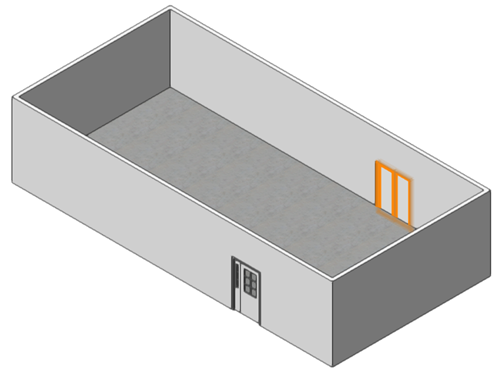
Dodawanie drzwi przednich i tylnych
Kliknij narzędzie Okno/drzwi zewnętrzne  i wybierz prosty styl okna, taki jak przesuwne pionowo. Wybierz miejsce, w które chcesz wstawić okno i kliknij, aby je umieścić. Wstaw wszystkie okna w ściany; wszędzie tam, gdzie uznasz to za konieczne. Ściany zostaną podświetlone, gdy najedziesz na nie kursorem, dzięki czemu wiesz, gdzie dokładnie te okna będą się znajdować.
i wybierz prosty styl okna, taki jak przesuwne pionowo. Wybierz miejsce, w które chcesz wstawić okno i kliknij, aby je umieścić. Wstaw wszystkie okna w ściany; wszędzie tam, gdzie uznasz to za konieczne. Ściany zostaną podświetlone, gdy najedziesz na nie kursorem, dzięki czemu wiesz, gdzie dokładnie te okna będą się znajdować.
Jeśli pojawi się komunikat o konflikcie dotyczącym zasobów, ponieważ - przykładowo - zastosowałeś już teksturę na bazie przezroczystego szkła w trakcie wstawienia drzwi, zastąp teksturę w bieżącym dokumencie.
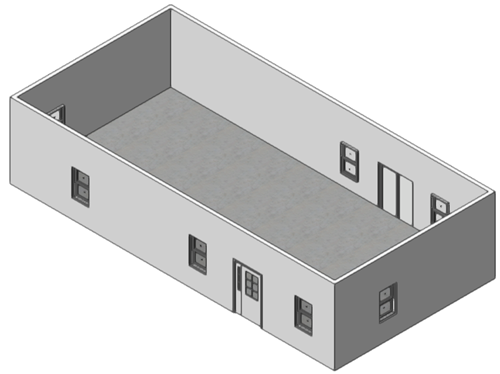
Na tym etapie mamy już okna i drzwi
Dodawanie obiektów do wnętrza domu
Przełącz się na „Rzut 2D/główny”, wybierając go z listy Aktywny widok/Widoki standardowe na Pasku widoku, naciskając „0” na klawiaturze numerycznej lub używając kostki nawigacyjnej.
Otwórz Menedżera zasobów, jeśli nie jest jeszcze otwarty. Użyj skrótu Ctrl+R (Windows) lub Cmd+R (Mac). W Menedżerze zasobów wyszukaj termin „Kuchnia modułowa”. Wybierz układ kuchni w kształcie litery L i umieść ten zasób w narożniku domu. Przełączyliśmy się na widok 2D, ponieważ łatwiej jest przesuwać okna, które mogą nam przeszkadzać. Jeśli chcesz przesunąć jakieś okno, zaznacz je i przeciągnij w nowe miejsce w obrębie ściany.
Wspomniane układy kuchni to szybki sposób na umieszczenie kilku wstępnie skonfigurowanych obiektów, takich jak szafki, zlewozmywak i inne. Pracując w Vectorworks można łatwo zauważyć, iż poszczególne typy obiektów są edytowalne, jak również że mamy do dyspozycji rozmaite style producentów.

Wstawienie symbolu kuchni
Umieść symbol o nazwie „Pokój dzienny 04” w obrębie domu. Właśnie udało nam się utworzyć ładny, otwarty dom koncepcyjny! Jeśli chcesz, możesz pokusić się o umieszczenie ścian działowych i drzwi wewnętrznych.
Symbol pokoju dziennego zawiera kilka źródeł światła. Obiekty tego typu można ukryć w zakładce Widok w Preferencjach Vectorworks. W tym celu trzeba zaznaczyć opcję „Tylko w trybie szkieletowym lub „Nigdy” dla parametru Wyświetlaj źródła światła.
Naciśnij „3” na klawiaturze numerycznej, aby powrócić do widoku „Z prawej izometrycznie” (lub wybierz ten widok z listy Aktywny widok/Widoki standardowe na Pasku widoku).
Dodawanie realistycznych tekstur i źródeł światła
Dodajmy kilka tekstur, aby uzyskać realistyczny efekt. Zaznacz podłogę (płytę) za pomocą narzędzia Zaznaczenie  . W zakładce Renderowanie palety Info wybierz teksturę „Dywan berberyjski” dla komponentu „Płyta betonowa”. Niektóre standardowe tekstury można znaleźć w pliku „_Tekstury standardowe.vwx” w Próbniku zasobów.
. W zakładce Renderowanie palety Info wybierz teksturę „Dywan berberyjski” dla komponentu „Płyta betonowa”. Niektóre standardowe tekstury można znaleźć w pliku „_Tekstury standardowe.vwx” w Próbniku zasobów.
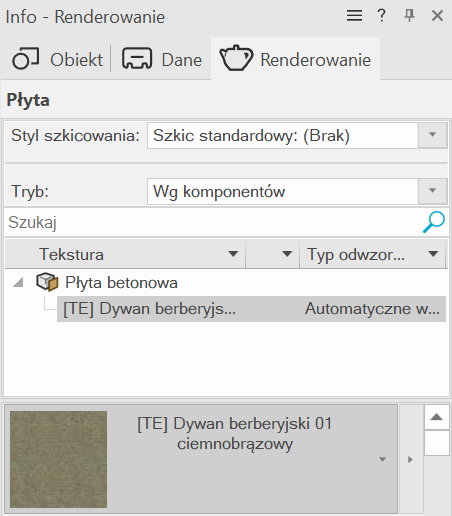
Wybierz teksturę na bazie dywanu dla komponentu płyty
Aktywuj narzędzie podstawowe Zaznacz podobne  i kliknij ścianę. Ta czynność spowoduje zaznaczenie wszystkich ścian.
i kliknij ścianę. Ta czynność spowoduje zaznaczenie wszystkich ścian.
W zakładce Renderowanie palety Info wybierz teksturę (np. teksturę na bazie cegły) dla lewych (zewnętrznych) komponentów ścian, natomiast dla prawych (wewnętrznych) komponentów ścian wskaż teksturę typową dla ścian wewnętrznych. Kierunek, w jakim pierwotnie narysowaliśmy ściany, wyznacza, która strona jest zewnętrzna.
W palecie Info w zakładce Renderowanie, w sekcji dotyczącej Odwzorowania, możesz dostosować Skalę wybranej tekstury na bazie cegły, aby ją powiększyć.
Użyliśmy standardowego stylu ściany, aby pokazać, jak się stosuje tekstury. Inne style ścian posiadają „wbudowane” tekstury.
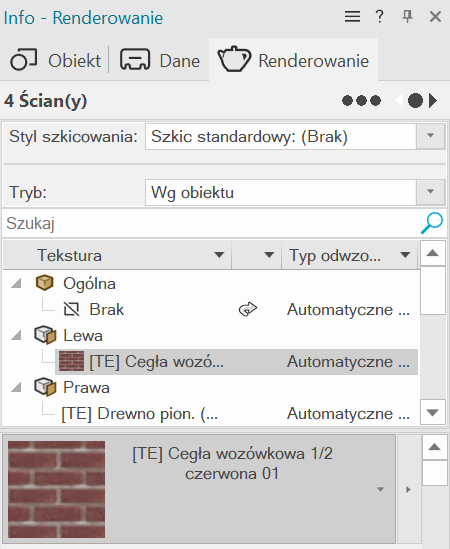
Wybierz teksturę na bazie cegły dla lewej strony ściany oraz teksturę na bazie drewna dla prawej strony ściany.
Symbol pokoju dziennego zawiera oświetlenie - kiedy dodaliśmy źródła światła do rysunku, wyłączyliśmy domyślne oświetlenie. Dodajmy więc trochę naturalnego oświetlenia słonecznego. Włącz narzędzie Źródło światła  oraz zaznacz tryb Słońce
oraz zaznacz tryb Słońce  . Kliknij w lewy górny narożnik rysunku. Źródło światła nie będzie widoczne, jeśli dostosujemy ustawienia, aby je wyświetlić, natomiast jego efekty będą natychmiastowe.
. Kliknij w lewy górny narożnik rysunku. Źródło światła nie będzie widoczne, jeśli dostosujemy ustawienia, aby je wyświetlić, natomiast jego efekty będą natychmiastowe.
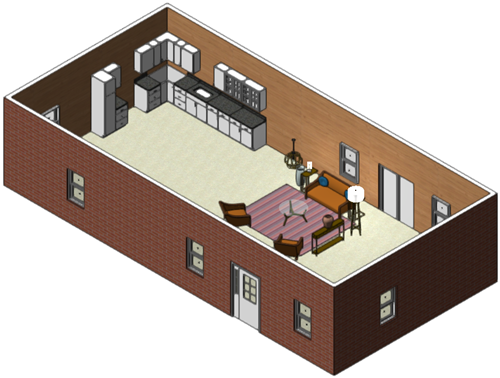
Dom jest praktycznie gotowy do zamieszkania!
Wstawienie dachu i akcesoriów
Prawie skończyliśmy nasz dom koncepcyjny. Teraz dodajmy dach w innej warstwie projektowej.
Wybierz opcję „Nowa warstwa projektowa” z listy rozwijanej Aktywna warstwa na Pasku widoku. Zatwierdź wartości domyślne.
Znajdujemy się teraz w warstwie „Warstwa projektowa-2”, ale chcemy mieć możliwość wyświetlania i edycji obiektów w warstwie Warstwa projektowa-1. Wybierz polecenie w menu Widok > Warstwy - ustawienia > Pokaż inne/snapuj do innych/edytuj inne.
Zaznacz cztery ściany, tak jak zrobiliśmy to wcześniej, a następnie wybierz polecenie Utwórz dach.
W oknie dialogowym „Utwórz dach” w polu dla Pionowego skosu okapu, wprowadź odpowiednią wartość. W przypadku jednostek metrycznych mogą to być 102 mm. Kliknij OK, aby utworzyć dach.
W zakładce Renderowanie w palecie Info dodaj teksturę do górnej powierzchni dachu, np. Drewno - gont nieregularny +.
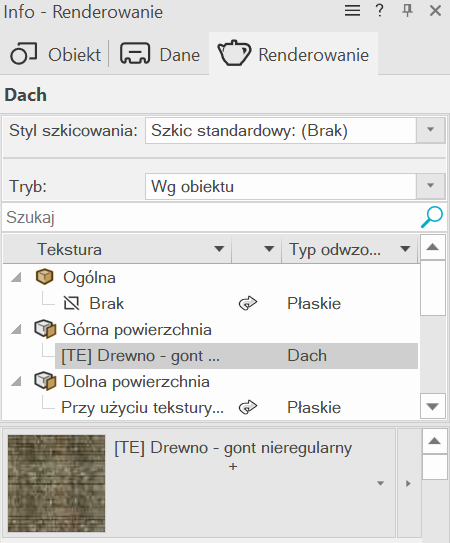
Nasz dom koncepcyjny jest gotowy!

Użyj kostki nawigacyjnej lub narzędzia Orbituj  , aby obejrzeć budynek pod różnymi kątami. Ewentualnie możesz przełączyć się na warstwę projektową-1 (tj. wybrać ją na liście Aktywna warstwa) i zdefiniować widoczność warstwy na Pokaż tylko aktywne lub Pokaż inne jako wyszarzone. To pozwoli zobaczyć wnętrze domu, przy jednoczesnym ukryciu lub wyszarzeniu dachu. Można także ukryć warstwę Warstwa projektowa-2 w palecie Nawigacja.
, aby obejrzeć budynek pod różnymi kątami. Ewentualnie możesz przełączyć się na warstwę projektową-1 (tj. wybrać ją na liście Aktywna warstwa) i zdefiniować widoczność warstwy na Pokaż tylko aktywne lub Pokaż inne jako wyszarzone. To pozwoli zobaczyć wnętrze domu, przy jednoczesnym ukryciu lub wyszarzeniu dachu. Można także ukryć warstwę Warstwa projektowa-2 w palecie Nawigacja.

Potrzebujesz więcej informacji? Poproś o pomoc naszego wirtualnego asystenta Dexa! ![]()